מדריך איך להחליף Apple ID
מעבר חלק בין Apple ID במכשירים שלך
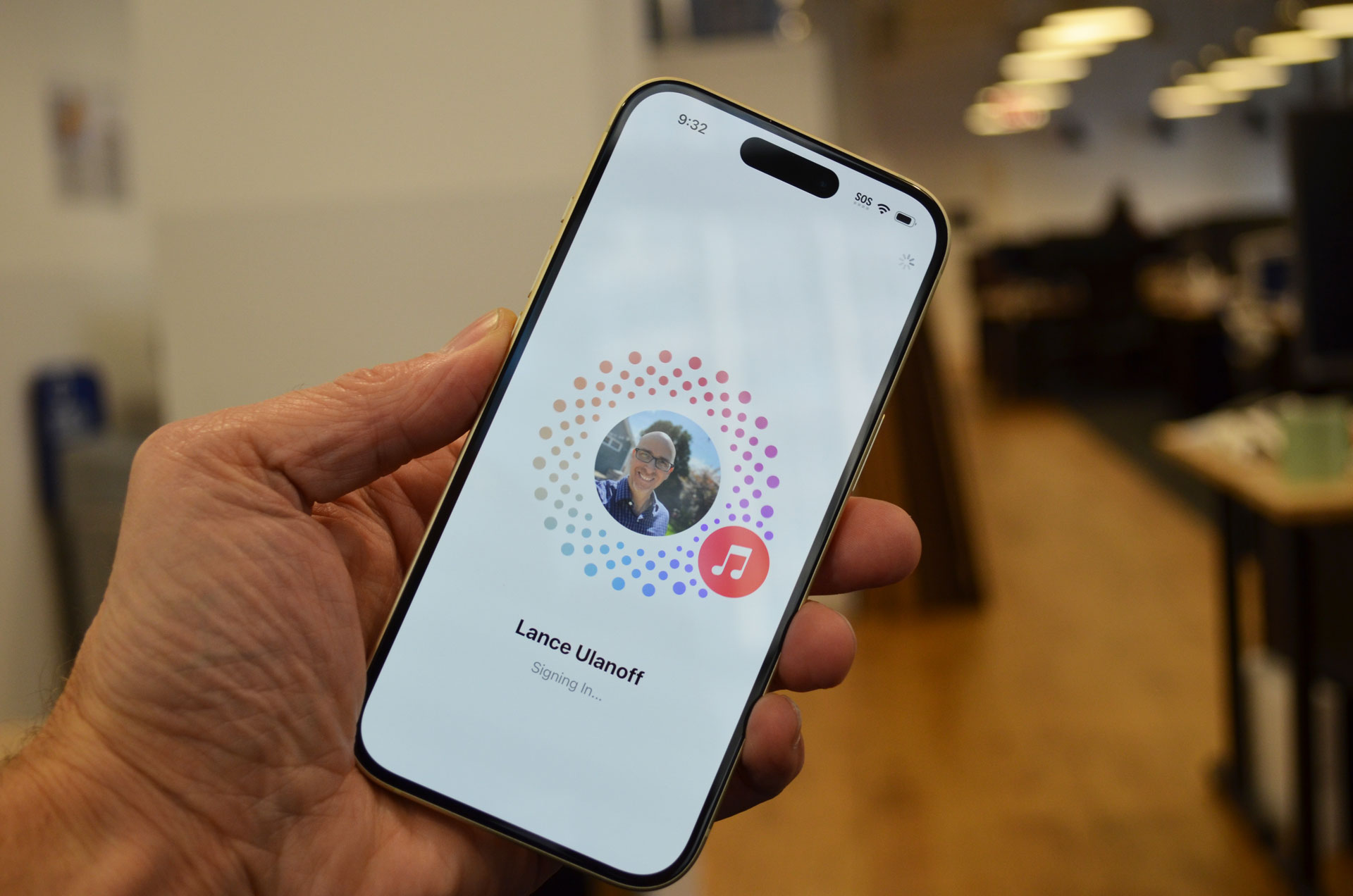
לימוד כיצד להחליף Apple ID חיוני אם אתם מלהטטים בין פרופילים שונים לשימוש אישי, עבודה או שיתוף משפחתי. Apple ID שלכם הוא שער מאובטח לגישה לנתונים שלכם ולכל השירותים של Apple, כמו מנויים לאפליקציות ואחסון בענן.
ללא קשר למכשיר Apple שלכם, החלפת Apple ID היא קלה ותועיל להפרדת רכישות/מנויים או שימוש בקבוצות שונות של אפליקציות ותוכן משותפים למשפחה. במאמר זה, נדריך אתכם בשלבים להחלפת Apple ID באייפון, אייפד ו-Mac שלכם.
ואם אתם מתכננים לשדרג למחשב עבודה חזק, שקלו את הסיכום שלנו של מחשבי המק העסקיים הטובים ביותר.
כלים ודרישות
- אייפון, אייפד או מק
שלבים להחלפת Apple ID
- פתחו את ההגדרות > הקישו על שמכם > גלולו מטה ולחצו על יציאה.
- הזן את הסיסמה שלך > הקש על כבה.
- גלול מטה והקש שוב על יציאה.
- הפעל את נתוני האפליקציה שברצונך לשמור > לחץ על יציאה > הקש על יציאה בחלון הקופץ.
- הקש על כניסה לאייפון שלך.
- בחר כניסה ידנית.
- הזינו את שם המשתמש והסיסמה שלכם ולחצו על סיום במקלדת.
- הזן את קוד הגישה של האייפון שלך.
- בחר בין מיזוג לבין אל תמזג.
מדריך שלב אחר שלב להחלפת Apple ID
הדגמנו את השלבים האלה באייפון 11 עם מערכת הפעלה iOS 17.4.1, אבל התהליך דומה באייפד וב-Mac.
כמו כן, ודאו לגבות את המכשיר שלכם לפני החלפת המזהה שלכם – למדו כיצד לגבות אייפון כאן.
1. הגדרות > שמך > יציאה
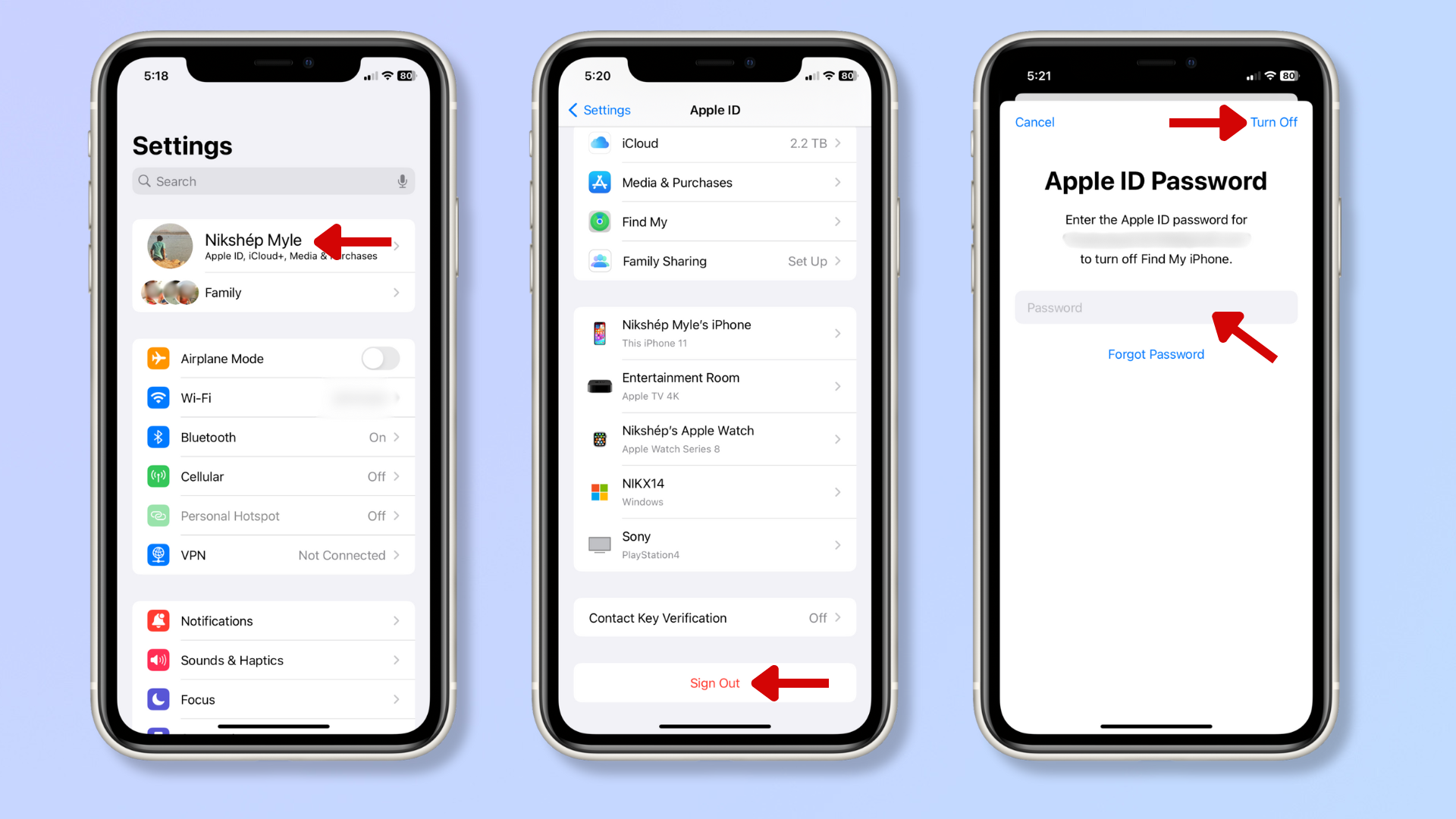
הפעילו את אפליקציית ההגדרות ( הגדרות מערכת ב-Mac) והקישו על שמכם בחלק העליון. לאחר מכן, גלולו מטה והקישו על יציאה .
הזינו את הסיסמה שלכם ולחצו על כפתור "כיבוי" בפינה הימנית העליונה כדי לכבות את "מצא את האייפון שלי".
2. בחר נתונים לשמירה באייפון והתנתק
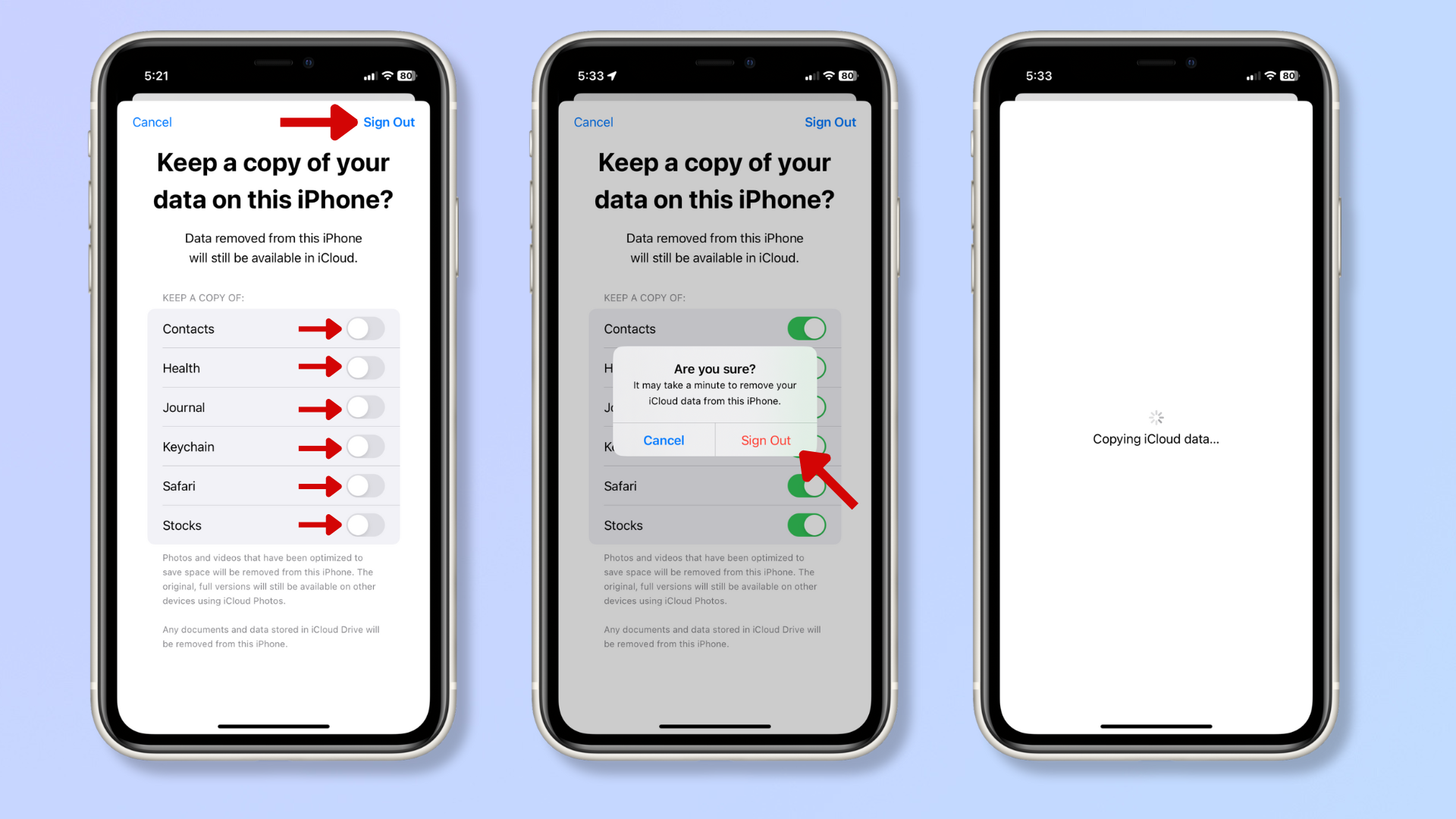
לאחר כיבוי "מצא את האייפון שלי", גללו מטה והקישו שוב על "התנתק" .
הפעל את האפליקציות שברצונך לשמור את הנתונים שלהן באייפון שלך כאשר אתה רואה חלון ששואל " לשמור עותק של הנתונים שלך באייפון זה? ".
לחץ על יציאה בפינה הימנית העליונה ולאחר מכן הקש על יציאה בחלון הקופץ הקטן כדי לאשר.
3. התחברו עם Apple ID חדש
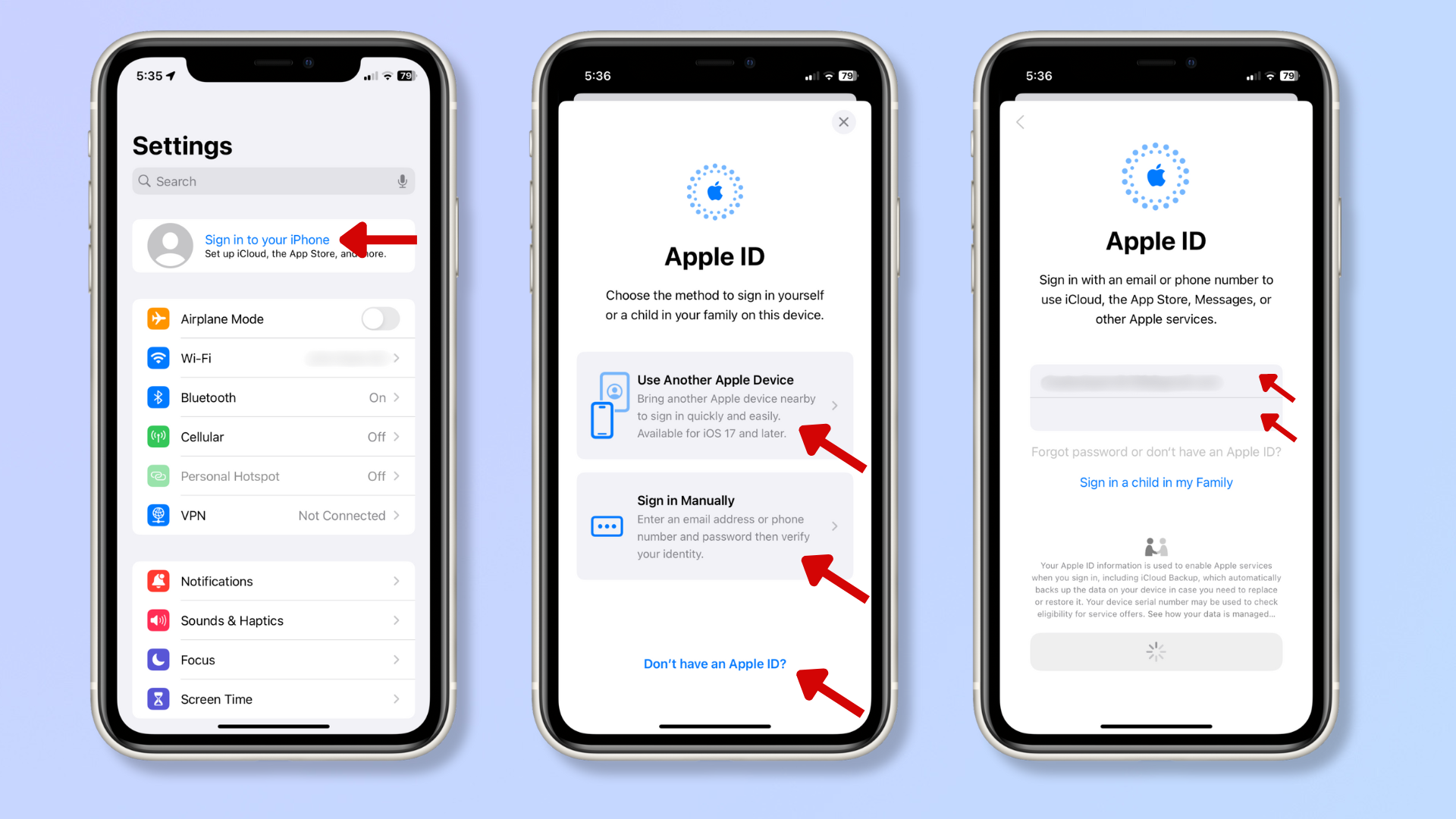
לאחר היציאה, תחזרו להגדרות.
הקישו על "התחבר לאייפון שלכם" בחלק העליון ובחרו שיטה להתחברות ( השתמשו במכשיר Apple אחר או התחברו ידנית ). מתחת לאפשרויות אלו, תמצאו את האפשרות "אין לכם Apple ID?" . הקישו על אפשרות זו אם ברצונכם ליצור חשבון חדש להתחברות.
אם תקיש על "השתמש במכשיר Apple אחר" , תמצא הוראות על המסך להשלמת הכניסה.
לחץ על כניסה ידנית אם יש לך את פרטי ההתחברות של החשבון. לאחר מכן, הזן את שם המשתמש והסיסמה שלך והקש על סיום במקלדת.
אם הפעלת אימות דו-שלבי, תצטרך להזין את קוד ה-2FA כדי להיכנס.
4. מיזוג/אל תמזג נתוני אייפון עם iCloud
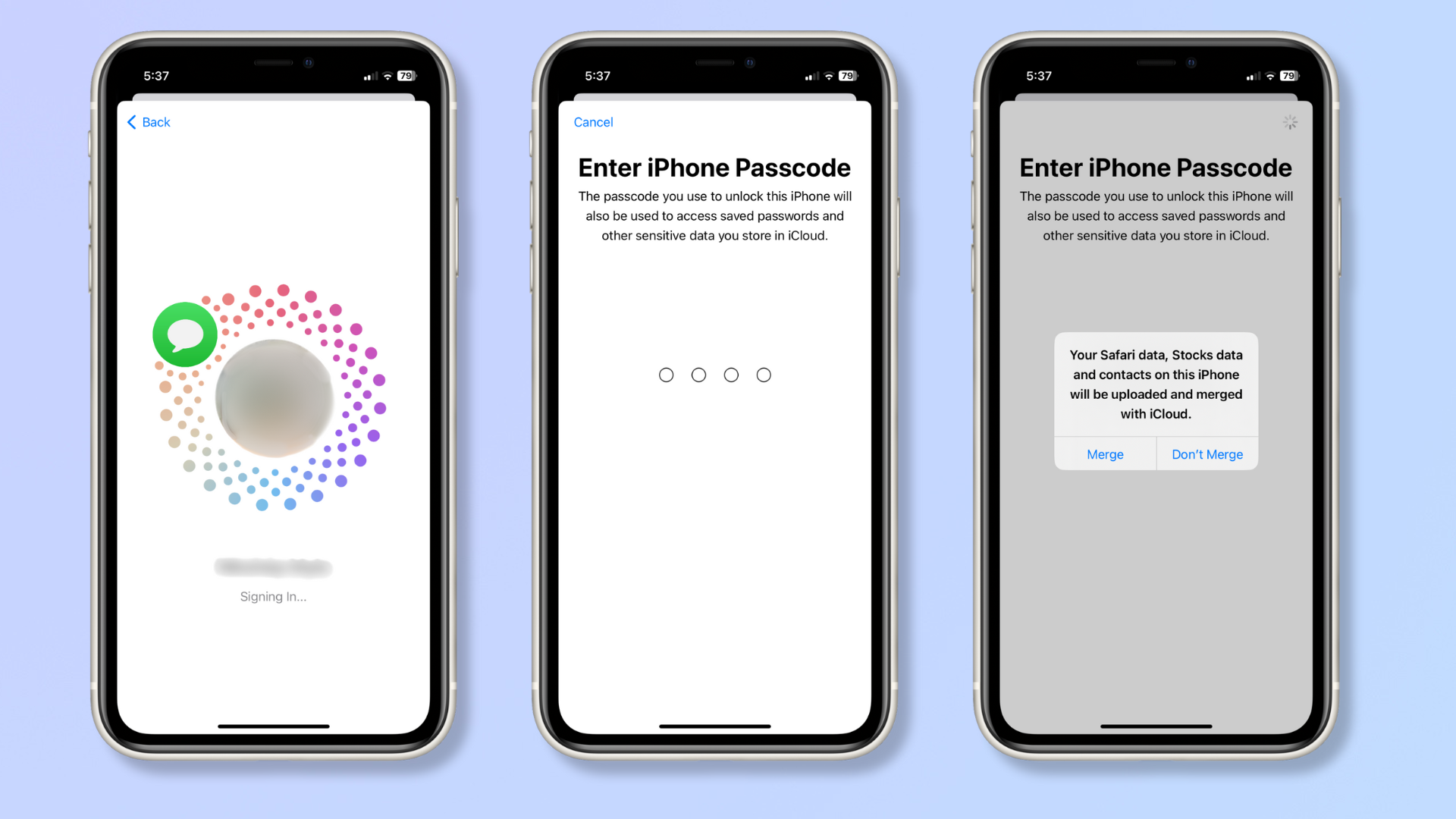
לאחר הכניסה, תצטרכו להזין את קוד הגישה של האייפון שלכם .
לאחר מכן, יופיע חלון קופץ שיבקש ממך למזג את נתוני האייפון עם ה-iCloud שלך. בחר באפשרות המתאימה לך ( מיזוג או אל תמזג ).
מחשבות אחרונות
עכשיו שאתם יודעים איך להחליף את Apple ID שלכם, תוכלו לעבור בצורה חלקה בין החשבונות שלכם ולשמור על הנתונים שלכם מאורגנים ליעילות רבה יותר. שימו לב שאם יש לכם הרבה נתונים המאוחסנים ב-iCloud שלכם, ייתכן שייקח למכשיר שלכם זמן להוריד הכל.
לקבלת טיפים נוספים על ניהול מכשירי אפל, עיינו במדריכים שלנו כיצד להפעיל בקרת הורים באייפון, כיצד להשתמש בחיפוש חזותי באייפון וכיצד לנקות אייפון לפני מכירתו.